Apple har gitt ut Gold Master -versjonen av den neste versjonen av Mac OS X -operativsystemet til utviklere, betyr at 10.7 Lion kunne se utgivelse for publikum allerede i neste uke, utelukkende gjennom Mac -appen Butikk.
For brukere som ønsker å oppgradere, er dette ukjent territorium: den første OS X -oppgraderingen som ble levert digitalt. For å hjelpe deg med å forberede deg på Lion og garantere at maskinen din er hundre prosent klar til å oppgradere de andre Lion -dråpene, har vi satt sammen denne praktiske guiden.
Slik forbereder du Macen din på Lion, og gjør det riktig.
Ingredienser
• En Mac oppgradert til Snow Leopard 10.6.8.
• 8 GB ledig plass på harddisken.
• Singlemizer - et shareware -program og automatiseringshandling for å finne dupliserte filer.
• App Fresh, et gratis program for å sikre at all programvaren din kjører den nyeste versjonen.
• Omni Disk Sweeper - nå freeware fra våre venner på OmniGroup, dette vil hjelpe oss med å rense slankere stasjonene våre
• Carbon Copy Cloner -en freeware/shareware-app som lager en bit-for-bit-kopi av ditt harde dykk. Brukes vanligvis for sikkerhetskopiering.
• Ekstra harddisk eller ekstern harddisk, enten USB eller Firewire. Denne harddisken må være minst like stor som hovedstasjonen.
Oppskrift
Trinn 1 - Sørg for at du kjører Snow Leopard 10.6.8

Dette er et enkelt nok trinn. Hvis du kjører Snow Leopard, bare gå til Meny> Om denne Macen og kontroller at du kjører Snow Leopard 10.6.8, noe som gir støtte for oppgradering til Lion gjennom Mac App Store. Hvis du ikke er det, bare gå til Meny> Programvareoppdatering, last ned og installer oppdateringen.
Ikke på Mac OS X 10.6 i det hele tatt? Du kan ikke oppgradere til Lion med mindre du kjører minst Snow Leopard. Følg vår guide her for å få deg selv oppgradert.
Trinn 2 - Slett eller oppgrader Rosetta -appene dine
Med Lion forlater Apple endelig støtten for PowerPC -er en gang for alle. Selv om Snow Leopard bare kjørte på Intel -maskiner, dropper Lion Rosetta -støtte, noe som betyr at all programvare skrevet for PowerPC -arkitekturen ikke lenger vil fungere i det hele tatt.
Hvis du fortsatt bruker noen av disse appene, ville det være et godt tidspunkt å enten oppdatere disse Rosetta -appene til den nyeste (forhåpentligvis Intel -kompatible) versjonen eller slette dem helt.
Hvordan vet du om en app du er avhengig av krever Rosetta? Heldigvis er det ganske enkelt. Start apper du bare ikke kan leve uten, gå til Programmer -mappen, åpne Verktøy og velg Aktivitetsmonitor. Du ser noe slikt:

Det du leter etter er alle kjørende applikasjoner som sier "PowerPC" under overskriften Kind. Disse appene vil rett og slett ikke kjøre under Lion uten en oppdatering.
Du kan oppdatere disse appene på flere forskjellige måter. De kan ha sine egne oppdateringsmekanismer, de kan ha oppdateringer tilgjengelig på nettstedene sine. Den enkleste måten å se og laste ned oppdateringer for alle Rosetta -appene dine om gangen er imidlertid å kjøre App Fresh, og deretter oppgradere den en oppdatering for.

Start nå disse appene igjen og kjør Activity Monitor en gang til. Hvis det er noen gjenværende apper merket med en ‘PowerPC’, kan du like godt spare plass og slette dem helt fra harddisken: de fungerer ikke under Lion. Ellers må du kjøre en separat Snow Leopard -partisjon bare for denne programvaren... se etter vår kommende guide for hvordan du konfigurerer det.
Oppdater: Leser Dustin Wielt har en enda bedre måte å utføre dette trinnet på: “Det er en enklere måte å se etter Rosetta -apper enn å åpne hver app og se i Activity Monitor. Bare åpne System Profiler i Verktøy -mappen, klikk på Programmer, og i den resulterende listen over alle programmene på Mac -en din, klikk på Kind -kolonnen for å sortere dem etter Kind. Rull ned for å se alle PowerPC -appene dine på ett sted! ”
Trinn 3 - Sett harddisken på en diett
For å oppgradere til Lion må du ha minst 8 GB ledig plass på harddisken. Selv om du allerede har 8 GB ledig, er det imidlertid en god idé å rydde opp i stasjonene dine.
Mer enn å spare plass, vil du til slutt spare tid under oppgraderingsprosessen hvis du først har fjernet mesteparten av ubrukelig søppel fra stasjonen.
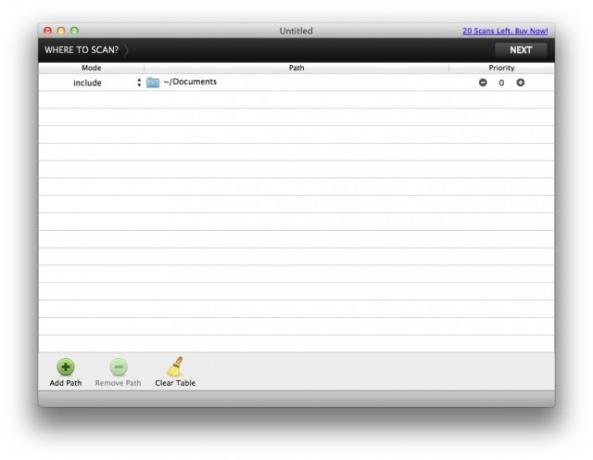
Start med Singlemizer, dra de mest sannsynlige mistenkte mappene (dokumenter, bilder, filmer, musikk) til hovedvinduet og begynn å drepe duplikatene dine.
Etter at du har ryddet opp i alle de overflødige filene dine, er det nå på tide å "feie" disken din. Det ser alltid ut til at harddiskene våre krymper, og det er ofte vanskelig å vite hvor mye av plassen går. Heldigvis har våre venner i Omni Group et verktøy bare for det.

Gi det en virvel, og du kan bli like overrasket som vi skulle erfare at katalogen "Nedlastinger" tar opp halvparten av harddisken din. Bare vær forsiktig med å vite hva du sletter.
Trinn 4 - Lag en pålitelig sikkerhetskopi
Oppgradering til Lion gjennom App Store er ukjent territorium, og selv om det er usannsynlig at noe vil gå galt, hvorfor ta sjanser? La oss ta en oppstartbar sikkerhetskopi av hovedstasjonen din i tilfelle.
For å lage en oppstartbar sikkerhetskopi av hovedstasjonen din, er det bare ett helt gratis, brukervennlig valg, Carbon Copy Cloner, og det er enkelt å trykke på en knapp. Bare husk å gjøre sikkerhetskopistasjonen oppstartbar, du må tørke destinasjonsstasjonen helt.

Nå, avhengig av størrelsen på harddisken, har du sjansen til å se enten standard eller utvidet versjon av Ringenes Herre.
Når CCC er ferdig, starter du Macen på nytt med den eksterne stasjonen fortsatt tilkoblet, og holder nede alternativtasten for å starte opp fra sikkerhetskopistasjonen. Sørg for at alt starter opp, stikk litt rundt, sørg for at alt ser ut til å fungere.
Slå på installasjonsprogrammet, slå av Macintosh -maskinen og koble fra sikkerhetskopidisken din. Det ville være en skam hvis du ved et uhell installerte over sikkerhetskopien.
Trinn 5 - Vent til Apple slipper Lion
På dette tidspunktet har du gjort alt du kan gjøre. Du har oppgradert Snow Leopard til den nyeste versjonen som støtter operativsystemoppdateringer via Mac App Store. Du har oppgradert eller slettet Rosetta -filene dine. Du har slettet alle uønskede filer. Du har laget en klone av harddisken din. Nå kommer den vanskelige delen... ventetiden på at Apple faktisk skal skyve Lion gjennom Mac App Store. Vær trygg, så snart den er tilgjengelig, gir vi deg beskjed.


